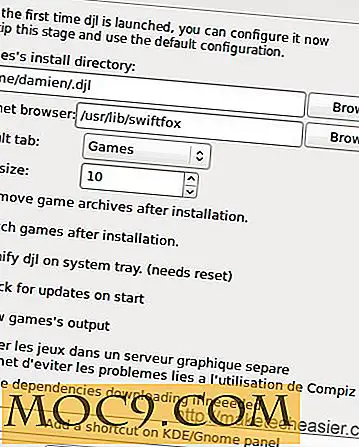Einfache Möglichkeit, Aufgaben in Ubuntu zu planen und zu automatisieren
Gnome-schedule ist eine Anwendung, die es jedem auf einfache Weise ermöglicht, Aufgaben auf seinen Computern zu planen (und zu automatisieren). Es bietet eine einfache grafische Benutzeroberfläche, die die Crontab-Datei mit den Befehlen cron und at verwaltet. Sei es eine wiederkehrende Aufgabe oder Aufgabe zu planen, die nur einmal vorkommt, Gnome-schedule hat kein Problem damit umzugehen.

Einige der nützlichen Funktionen in Gnome-Zeitplan enthalten:
- Benutzerdefinierte Titel und Symbole für Ihre Aufgaben, damit sie einfacher organisiert und verwaltet werden können.
- Vorlagen unterstützen, damit Sie nicht immer wieder dieselbe Aufgabe erstellen müssen
- Ein erweiterter Modus für Crontab-Experten
- Ein Kalender, in dem Sie den Tag auswählen können, an dem eine Aufgabe ausgeführt werden soll
- Einfache Dropdown-Auswahl von Datum und Uhrzeit (damit Sie nicht die Crontab-Anweisung " 0 * * * " lernen müssen)
- Wenn Sie als root ausgeführt werden, können Sie die crontab- und at- Tasks beliebiger Benutzer bearbeiten und auch Tasks ausführen, für die root-Berechtigungen erforderlich sind.
Gnome-Zeitplan installieren
Gnome-Zeitplan ist bereits im Ubuntu-Repository enthalten. Zur Installation führen Sie einfach den Befehl aus
sudo apt-get install gnome-Zeitplan
Nach der Installation gehen Sie zu "System -> Einstellungen -> Geplante Aufgaben". Dies öffnet das Gnome-Zeitplan Konfigurationsfenster.

Um eine neue Aufgabe zu erstellen, wählen Sie "Neu". Wählen Sie, ob es sich um eine wiederkehrende oder eine einmalige Aufgabe handelt.

Bei einer einmaligen Aufgabe geben Sie die Beschreibung der Aufgabe, Datum und Uhrzeit der Ausführung und den Ausführungsbefehl ein.
Klicken Sie auf "Hinzufügen", um die Aufgabe der Crontab hinzuzufügen, oder auf "Als Vorlage hinzufügen", um später darauf zuzugreifen.

Geben Sie für wiederkehrende Aufgaben die Beschreibung, den Befehl und die Häufigkeit der Ausführung ein. Mit der Option Erweitert können Sie die Ausführungshäufigkeit detaillierter bearbeiten.


Um Vorlagenaufgaben zu erstellen, klicken Sie auf "Vorlagen", gefolgt von "Neu". Wählen Sie zwischen einer wiederkehrenden oder einmaligen Aufgabe und geben Sie die Beschreibung und den Befehl ein.
Um Gnome-schedule als root auszuführen, tippe einfach
gksu gnome-Zeitplan
Im Konfigurationsfenster sehen Sie nun eine neue Option "Benutzer ändern". Wenn Sie darauf klicken, können Sie die Crontab des anderen Benutzers und die Aufgabe ändern.